A „Nem működnek a másolási és beillesztési parancsok” probléma különféle okok miatt fordulhat elő Windows rendszerű számítógépeken. Például, ha a számítógépet megfertőzi egy vírus, akkor a vágólap nem működik (a CTRL+C vagy a CTRL+V nem működik, és a „Beillesztés” parancs szürkén jelenik meg). Más esetekben a "másolás-beillesztés nem működik" viselkedés Windows-frissítés, sérült rendszerfájlok, nem megfelelő billentyűparancs-beállítások a Word alkalmazásban stb. után fordulhat elő.
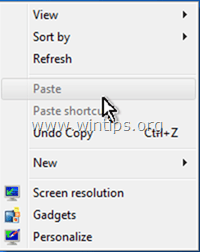
Ez az útmutató részletes lépéseket tartalmaz a Windows, Word, Excel vagy más programok másolási/beillesztési problémáinak elhárításához.
Javítás: Ctrl+C, Ctrl+V, Ctrl+X nem működik Windows vagy Office alkalmazásokban.
1. lépés. Vizsgálja meg számítógépét vírusok és rosszindulatú programok után.
Fontos: Az alábbi lépések végrehajtása előtt győződjön meg arról, hogy számítógépe 100%-ban megtisztult a káros programoktól, például rootkitektől, rosszindulatú programoktól vagy vírusoktól. A feladat végrehajtásához kövesse az itt található lépéseket
Gyors malware-keresési és -eltávolítási útmutató, majd próbálja meg újra a másolás/beillesztés parancsot. Ha a probléma továbbra is fennáll, folytassa a következő lépéssel.2. lépés. Jelölje be a Másolás és beillesztés billentyűparancsokat különböző alkalmazásokban.
A másolás/beillesztés parancsikonok ellenőrzése a Wordben:
1. A Word főmenüjéből (Fájl), menj Opciók.
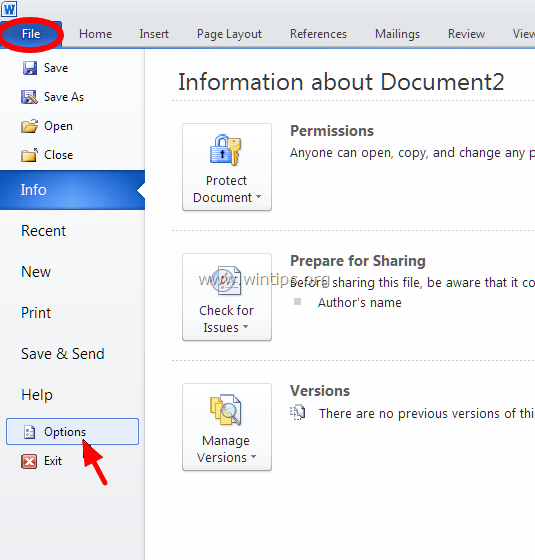
2. Választ Szalag testreszabása bal oldalon.
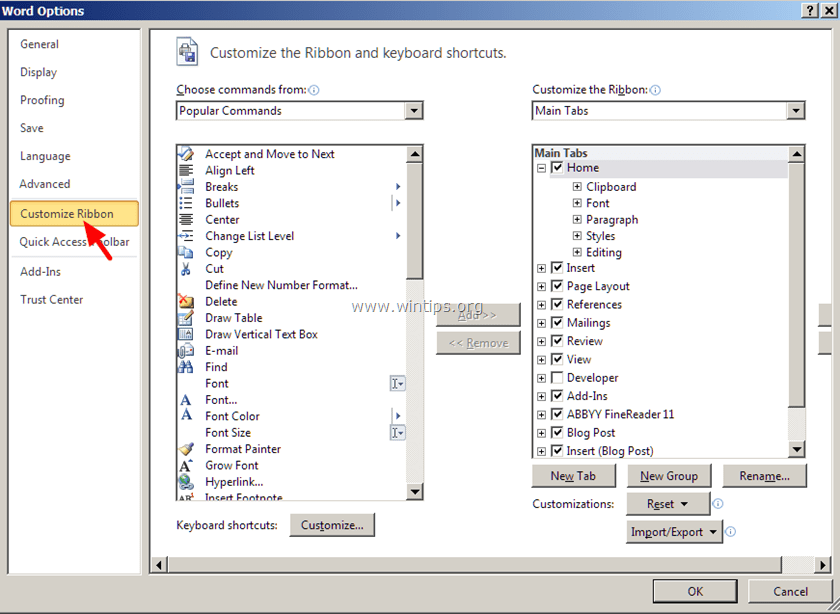
3. Ezután kattintson a címre Testreszab gomb a "" mellettGyorsbillentyűket".
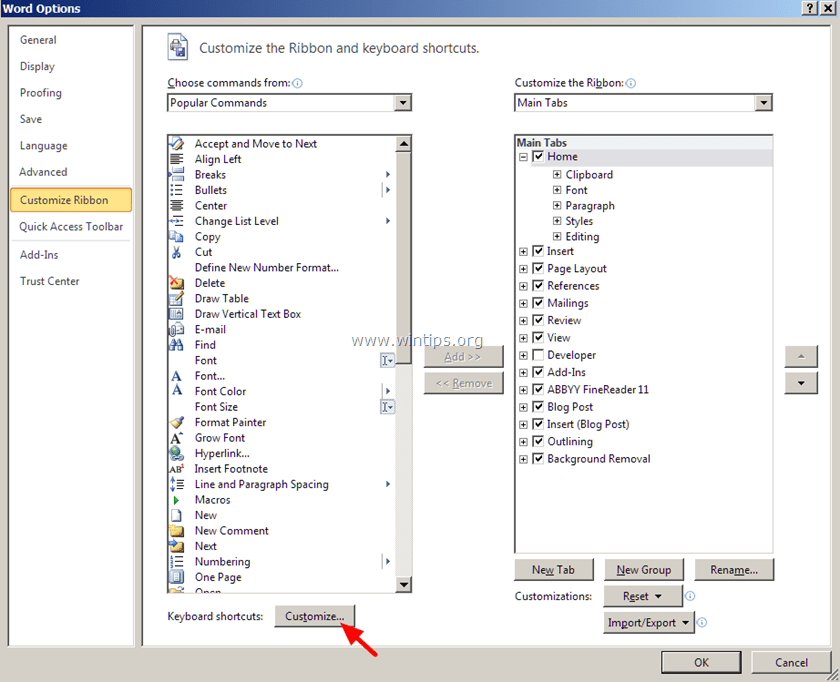
Nál nél A billentyűzet testreszabása opciók, válassz:
- Nál nél Kategóriák > Kezdőlap lap
- Nál nél Parancsok > EditCopy
- Most alatta Aktuális kulcsok alapértelmezés szerint a következő két (2) gyorsbillentyűvel kell rendelkeznie:
- Ctrl+C
- Ctrl+Beszúrás
-
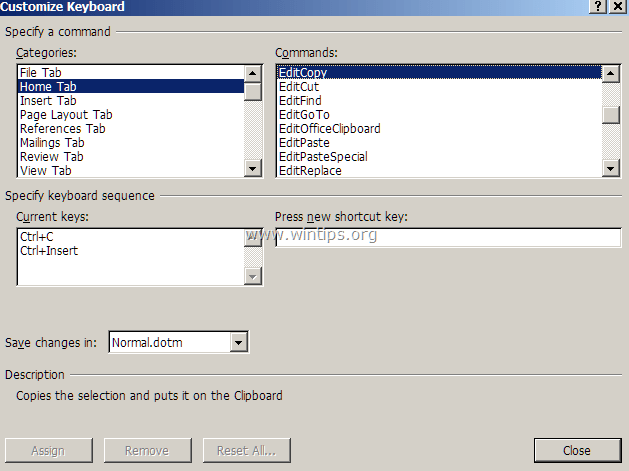 Ha nem rendelkezik a fenti két billentyűkombinációval, kattintson a "Nyomja meg az új gyorsbillentyűt" mezőbe, majd nyomja meg a hiányzó billentyűparancs megfelelő kombinációját (pl. "Ctrl+C"), majd nyomja meg Belép.
Ha nem rendelkezik a fenti két billentyűkombinációval, kattintson a "Nyomja meg az új gyorsbillentyűt" mezőbe, majd nyomja meg a hiányzó billentyűparancs megfelelő kombinációját (pl. "Ctrl+C"), majd nyomja meg Belép.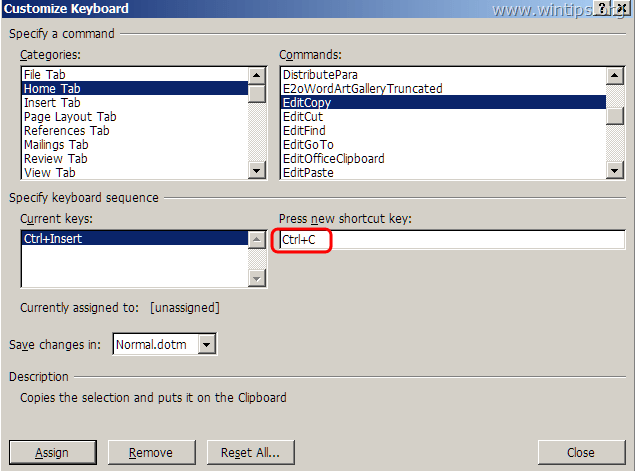 Hajtsa végre ugyanezt a műveletet az EditCut * és az EditPaste parancsoknál.*** In "EditCut" parancsban alapértelmezés szerint a következő két (2) gyorsbillentyűvel kell rendelkeznie:
Hajtsa végre ugyanezt a műveletet az EditCut * és az EditPaste parancsoknál.*** In "EditCut" parancsban alapértelmezés szerint a következő két (2) gyorsbillentyűvel kell rendelkeznie: - Ctrl+X
- Shift+Del
** Ban ben "EditPaste" parancsban alapértelmezés szerint a következő két (2) gyorsbillentyűvel kell rendelkeznie:
- Ctrl+V
- Shift+Insert
4. Ha elkészült, ellenőrizze, hogy a „Másolás beillesztés nem működik” probléma megoldódott-e. Ha nem, folytassa a következő lépéssel.
3. lépés Futtassa a Word (vagy Excel) alkalmazást beépülő modulok nélkül.
Néha egy extra beépülő modul komoly problémákat okozhat a Word alkalmazásban. Annak érdekében, hogy ne legyen olyan beépülő modulja, amely problémákat okozna a Word működésében, futtassa a Word-t beépülő modul nélkül. Ehhez:
1. Zárja be a Word-et
2. nyomja meg Ablak + R gombok megnyitásához FUSS parancsmezőbe, és írja be a következő parancsot: *
- Winword /safe
- * jegyzet: Az Excel csökkentett módban való indításához (bővítmények nélkül) írja be: "excel /biztonságos"
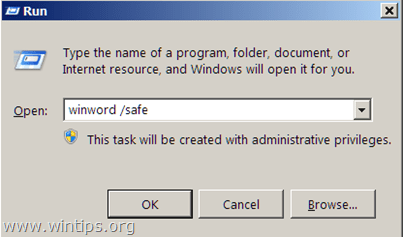 – Most a Microsoft Word alkalmazásnak Csökkentett módban kell megnyílnia, beépülő modulok betöltése nélkül.
– Most a Microsoft Word alkalmazásnak Csökkentett módban kell megnyílnia, beépülő modulok betöltése nélkül.
4. A Word főmenüjéből (Fájl), menj Opciók.
5. Választ Bővítmények bal oldalon.
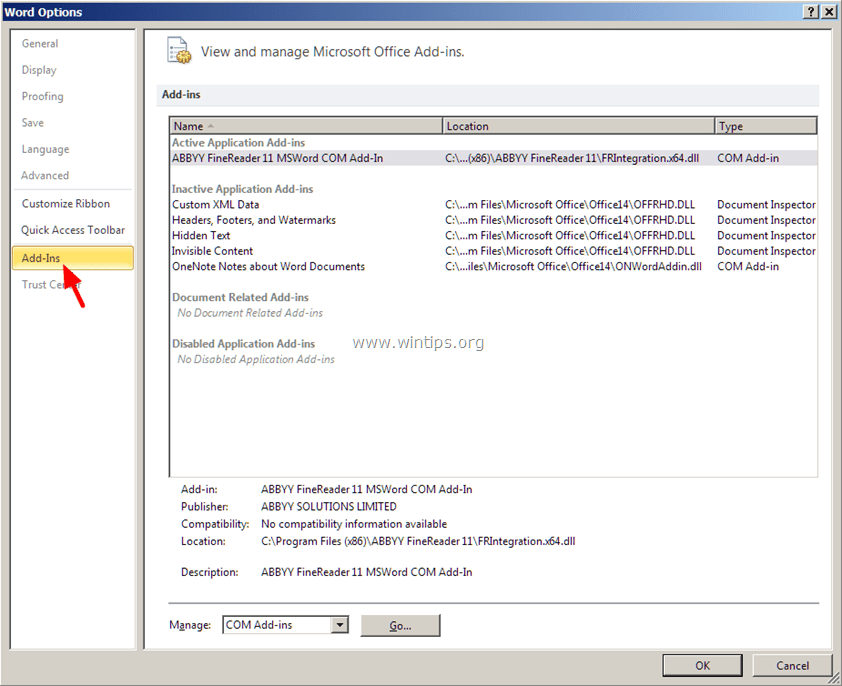
6. A jobb oldali ablaktáblában be Kezelése menüből válassza ki a COM-bővítmények és kattintson Megy…
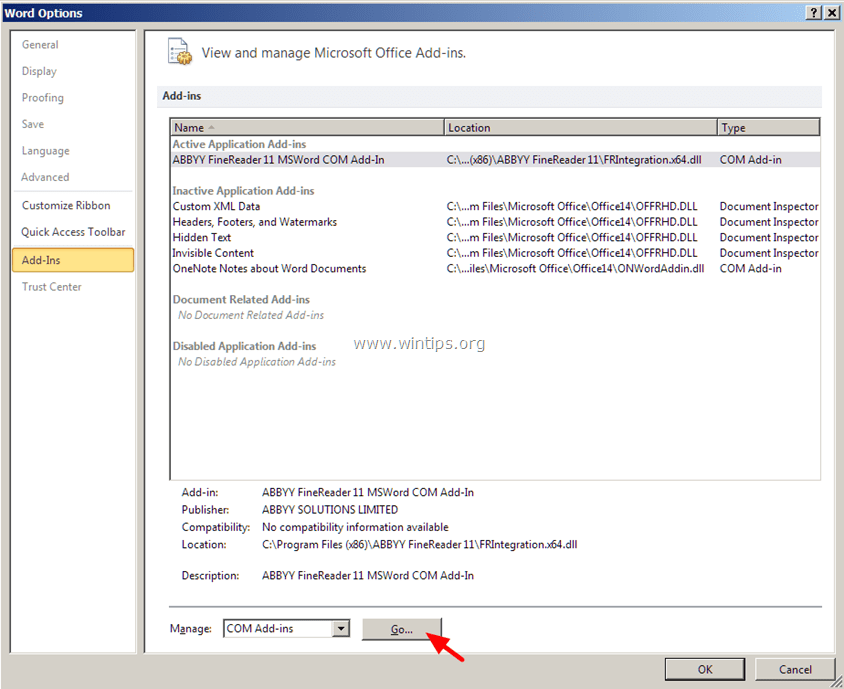
7. Most törölje a jelölést az összes további beépülő modul letiltásához, majd kattintson a gombra rendben.
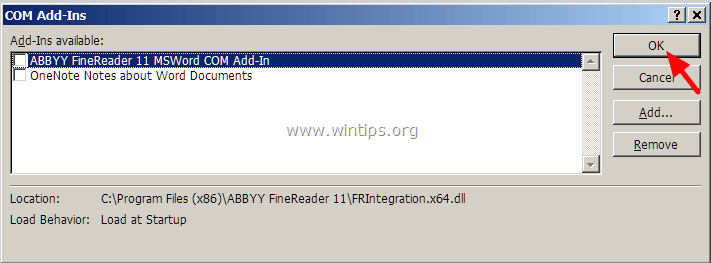
8. Normál működés közben zárja be, majd nyissa meg újra a Word alkalmazást.
9. Ellenőrizze, hogy a Másolás-Kivágás-Beillesztés parancsok megfelelően működnek-e.
10. Ha a parancsok most megfelelően működnek, lépjen újra a Bővítmények oldalra, és egyesével engedélyezze az extra beépülő modulokat, hogy megtudja, melyik okozza a problémát.
4. lépés. Távolítsa el a KB3057839 számú Windows frissítést
A Windows biztonsági frissítései néha problémákat okozhatnak a számítógép működésében. Az egyik ilyen frissítés a KB3057839 biztonsági frissítés, amely a jelentések szerint problémákat okoz a másolás-beillesztés funkcióval. Kövesse tehát az alábbi utasításokat a KB3057839 biztonsági frissítés eltávolításához (ha telepítve van), és visszaállíthatja a másolás-beillesztés funkciót a számítógépen.
1. nyomja meg ablakok + R gombok betöltéséhez Fuss párbeszédablak.
2. Írja be a következő parancsot a Windows Update megnyitásához, és nyomja meg az Enter billentyűt.
- wuapp.exe
 3. Kattintson ide Telepített frissítések link a bal oldali ablaktáblában.
3. Kattintson ide Telepített frissítések link a bal oldali ablaktáblában. 4. Válaszd ki a KB3057839Frissítés és kattintson Eltávolítás.
4. Válaszd ki a KB3057839Frissítés és kattintson Eltávolítás.
5. Az eltávolítás után ellenőrizze, hogy a másolás/beillesztés parancsok működnek-e. Ha igen, akkor akadályozza meg KB3057839 a jövőbeni telepítéstől. Ezt csináld meg:
6. A Windows Update panelen kattintson a gombra Frissítések keresése.

7. Válaszd a Fontos frissítések link.

8. Kattintson jobb gombbal a címre Frissítés KB3057839 és válassza ki Frissítés elrejtése.

8. nyomja meg rendben.
5. lépés. Próbálja meg letiltani a biztonsági szoftvert.
Egyes biztonsági alkalmazások, mint plWebroot SecureAnywhere a másolás/beillesztés nem működik. Ennek biztosítására egyszerű megoldás, ha ideiglenesen letiltja a biztonsági alkalmazást, majd ellenőrizze, hogy a másolás/beillesztés parancsok megfelelően működnek-e.
Abban az esetben, ha van Webroot SecureAnywhere telepítve van a számítógépére, majd nyissa meg a program felületét, és tiltsa le a "Identitásvédelem" azoknál a programoknál, ahol a copy-paste parancsok nem működnek. Ehhez:
1. Kattintson duplán a „Webroot” parancsikonra az asztalon:
2. Kattints a Személyazonosság és adatvédelem lap.
3. Kattintson Identity Shield a bal oldalon, majd kattintson Védett alkalmazások megtekintése/szerkesztése.
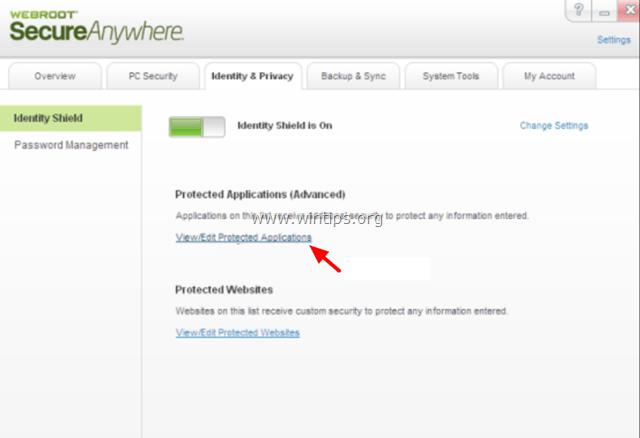
4. A Védett alkalmazások panelen állítsa a lehetőséget TAGADNI azokat az alkalmazásokat, amelyeknél problémái vannak a beillesztés során.
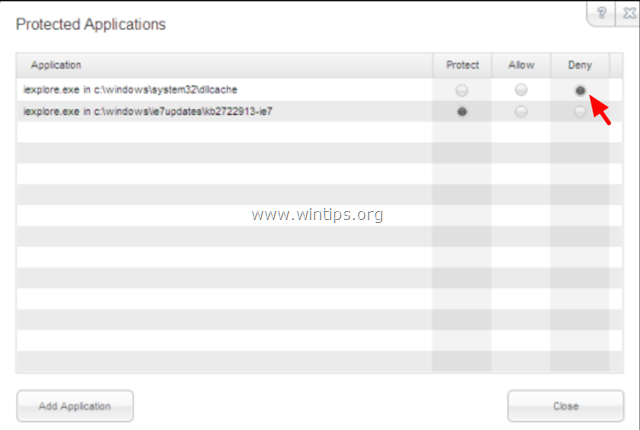
Egyéb tippek a nem működő másolás-beillesztés probléma megoldásához.
1. Távolítsa el az IE bármely legújabb verzióját.
2. Ha megvan a Skype hívás kattintáshoz telepítve, távolítsa el innen Programok és szolgáltatások ban ben Kezelőpanel. Ezenkívül próbálja meg teljesen eltávolítani a Skype-ot, majd telepítse újra a legújabb verziót.
3. Használja a Rendszerfájl-ellenőrző (SFC) eszköz a Windows sérült fájlok és szolgáltatások kijavításához: Ehhez:
- Jobb klikk nál nél Parancssor parancsikont (Start > Minden program > Kellékek > Parancssor), és válassza a „Futtatás rendszergazdaként”.
- A parancsablakba írja be a következő parancsot, és nyomja meg a gombot Belép.
- SFC /SCANNOW
- Várjon és ne használja a számítógépét amíg SFC eszköz ellenőrzi és kijavítja a sérült rendszerfájlokat vagy szolgáltatásokat.
- Amikor az SFC eszköz befejeződik, újraindítás számítógépére, és ellenőrizze, hogy működik-e a másolás/beillesztés.
4. Ha távoli asztali kapcsolatot használ a távoli géphez való csatlakozáshoz, valamint a másolás és beillesztés parancsokat nem működnek, amikor csatlakoztatva vannak, majd törölje le és futtassa újra a távoli asztal vágólapját "rdpclip.exe". Ehhez:
- Kattintson a jobb gombbal a tálcára, és válassza ki Feladatkezelő.
- Kattints a Folyamatok Tab
- Válassza ki rdpclip.exe
- Kattintson Folyamat befejezése
- Kattints a Alkalmazás Tab.
- Kattintson Új folyamat.
- típus rdpclip.
- Kattintson RENDBEN.
5.Javítsa meg az Office telepítését.
6. Ellenőrizze egy másik billentyűzettel.
Ez az!
BRAVO!! nagyon szépen köszönöm! Már régóta keresem a megoldást erre a problémára! Nekem ms word 2016 van. Még soha nem adományoztam egy webhelynek, de most adományozok, mert megérdemled. Köszönöm mégegyszer!
Íme, ami nekem bevált:
Nyissa meg a Word programot, kattintson a képernyő bal felső sarkában található "iroda" gombra
Kattintson a Word beállításai elemre a legördülő menü alján
Kattintson a Speciális lehetőségre a lehetőségek listájában
Görgessen le a Kivágás, másolás és beillesztés lehetőséghez
A lista alján a Kivágás, másolás és beillesztés területen kattintson a Beállítások elemre
Válassza a Microsoft Word 2002 – 2007 verziót (az enyém „Egyéni” értékre volt állítva, és úgy tűnik, ez okozta a problémát.)
Kattintson az OK gombra, majd kattintson ismét az OK gombra az eredeti dokumentumhoz való visszatéréshez